
Oprettelse af en online quiz, der karakteriserer selv er en bekvem måde at teste studerende, medarbejdere eller praktikanter på. Med Google-formularer kan du oprette en selvklassings quiz i minutter. Vi viser dig hvordan.
Lav en selvgraderingsquiz i Google-formularer
Besøg Google Forms. Website og log ind med din Google-konto. Klik på "Blank quiz" øverst på siden for at komme i gang.
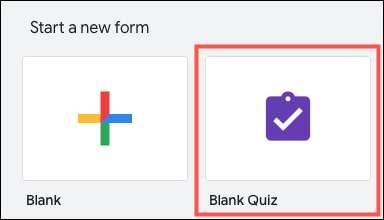
Din quiz vises med en standard titel og en beskrivelse boks. Klik for at ændre quiz-titel og eventuelt give en beskrivelse. På øverste venstre kan du nævne din quizfil forskelligt for at gøre det nemt at få øje på På Google Forms side .
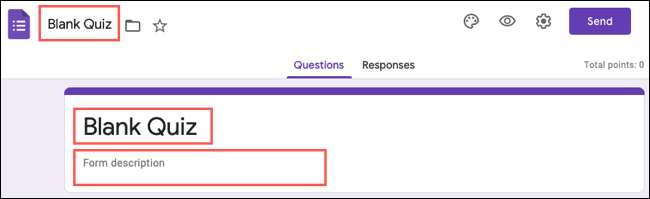
RELATEREDE: Begynderens vejledning til Google-formularer
Der vises et standard spørgsmål, når du begynder at oprette din quiz. Start med at vælge spørgsmålstypen fra rullelisten øverst til højre på spørgsmålet. Du kan vælge mellem næsten et dusin spørgsmålstyper som kort svar, flere valg og lineær skala.
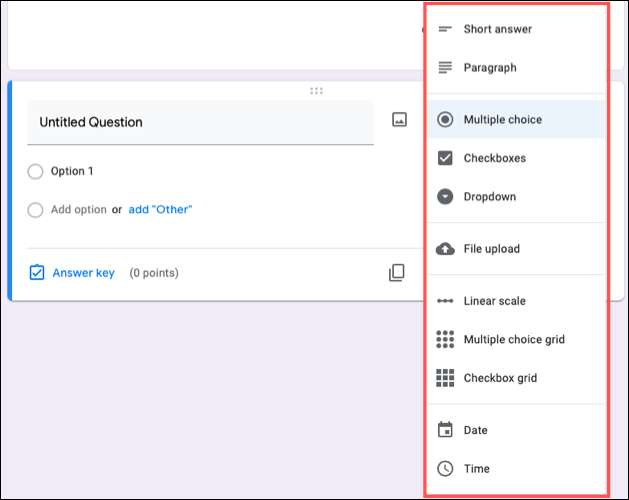
Indtast derefter dit spørgsmål. Som et eksempel bruger vi et multiple choice spørgsmål. Her er trinene.
Vælg "Flere valg" i rullemenuen Spørgetype. Indtast spørgsmålet i det tilsvarende felt.
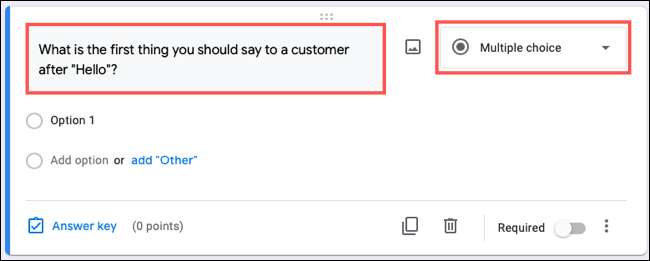
Klik på "Option 1" for at indtaste det første mulige svar og derefter "Tilføj indstilling" for at indtaste yderligere mulige svar. Marker spørgsmålet efter behov, fordi vi ønsker alle spørgsmål besvaret.

Klik på "Svarstast" for at give det korrekte svar (er) og eventuelt tildelte en punktværdi. Klik på "DONE", og dette spørgsmål er komplet.
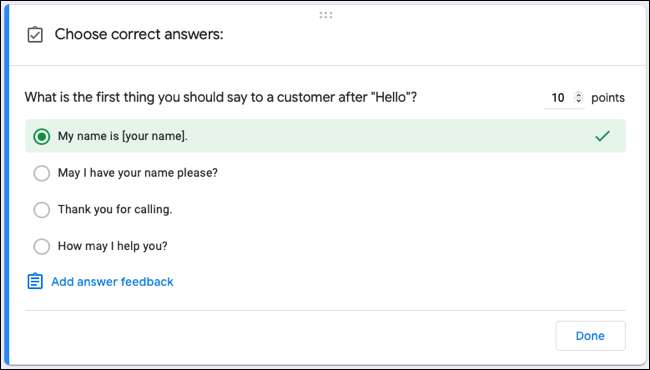
Indsæt yderligere spørgsmål
Hver gang du vil tilføje et spørgsmål, skal du klikke på plustegnet i den flydende værktøjslinje til højre. Hvis du vil tilføje et nyt afsnit, skal du klikke på de to hule linjer nederst på værktøjslinjen.
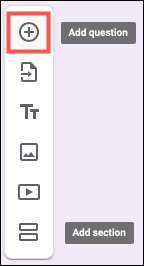
Følg derefter den samme proces ved at vælge en spørgetype, indtaste spørgsmålet og give det korrekte svar (er).
Juster spørgsmålstegnelser
Nogle spørgsmålstyper tilbyder ekstra muligheder. Du kan se disse ved at klikke på de tre prikker nederst til højre på spørgsmålet. Som eksempler kan du begrænse længden af korte svar spørgsmål, Tilføj forgreningslogik , og bland svarmulighederne for flere valg og afkrydsningsfelt spørgsmål.
Som et eksempel har vi et afkrydsningsfelt spørgsmål, hvor vi vil have respondenten til at vælge de tre korrekte svar. Hvis de vælger mere eller mindre end tre, vil de se en besked. Her er trinene.
Klik på de tre prikker og vælg "Response Validation." Indtast betingelsen, nummeret og meddelelsen.
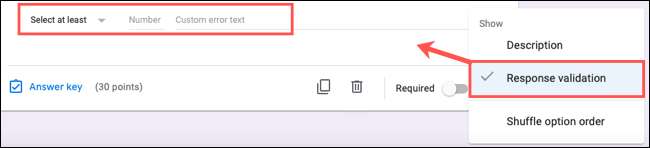
Så vi vælger "Vælg nøjagtigt", indtast nummeret "3," og skriv vores besked ", vælg venligst 3 svar."

Nu, når en respondent svarer på spørgsmålet, vil de se meddelelsen, medmindre de vælger nøjagtigt tre svar.
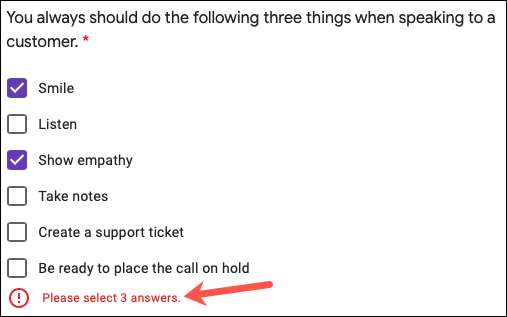
Aktivér selvgraderingsfunktionen i quizindstillinger
Når du er færdig med at oprette din quiz, har du mulighed for at justere et par indstillinger og skal gøre det muligt for en til at gøre det til en selvkantende quiz. Klik på gearikonet øverst til højre for quizet for at åbne indstillingerne.
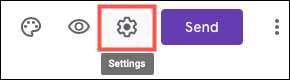
Vælg fanen Quizzes. Den øverste skifte skal aktiveres som standard, fordi du bruger den tomme quiz-skabelon. Hvis det ikke er, skal du sørge for at tænde det.
Dernæst kan du straks frigive karakteren, hvilket gør det til en sand selvklassings quiz. Respondenterne vil se resultaterne med det samme. Hvis du foretrækker at vente, indtil du foretager en manuel gennemgang, kan du vælge den mulighed i stedet.
Derefter afgøre hvilke varer du vil have respondenterne at se ved indsendelse. Disse omfatter ubesvarede spørgsmål, korrekte svar og punktværdier.
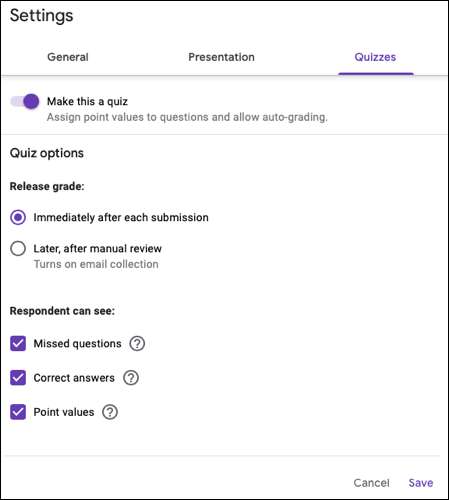
Hvis du vil foretage andre justeringer, kan du vælge fanen Generelt for at indsamle e-mails og Begræns antallet af svar . Og på fanen Præsentation kan du vise en statuslinje og indtaste en brugerdefineret bekræftelsesmeddelelse.
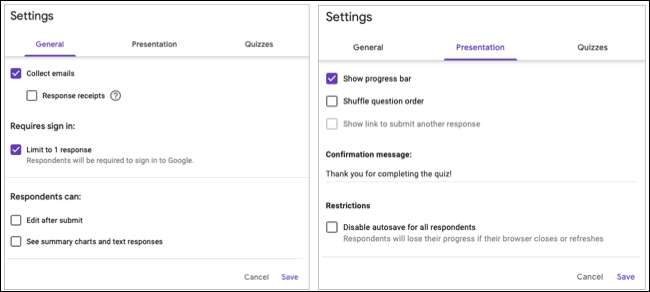
Sørg for at klikke på "Gem" nederst i vinduet efter justering af indstillingerne.
Del quizerne
Klik på "Send" øverst til højre for at dele din quiz. Du kan sende et link via e-mail, kopiere linket for at dele det selv, tag fat i HTML, eller del den på Facebook eller Twitter.

Se quiz-svarene
Gå tilbage til din quiz og klik på fanen "Responses" øverst for at se svarene. Du vil se en række svar, der er angivet på fanen, også.
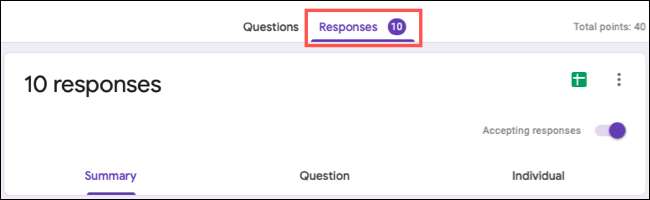
Brug mulighederne øverst på svarsiden for oversigt, spørgsmål og individ for at se detaljer.
- Resumé Viser dig indsigt, ofte savnede spørgsmål og resuméer om, hvordan spørgsmålene blev besvaret.
- Spørgsmål Viser, hvordan hvert spørgsmål blev besvaret med antallet af svar pr. Svar.
- Individuel Giver dig mulighed for at se hver quiz en-til-en med sine svar.
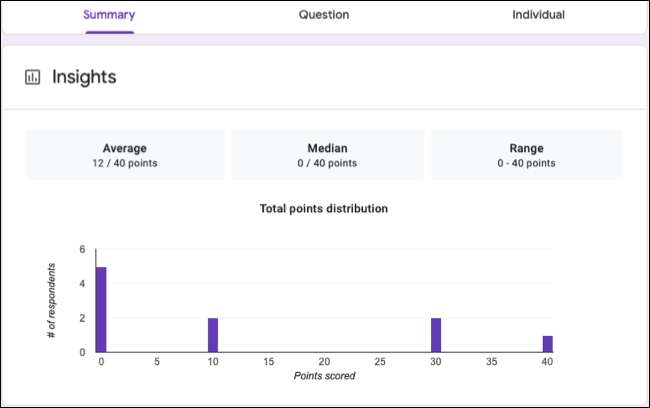
På toppen af svarene kan du deaktivere skiftet for at acceptere svar for at lukke quizzen. Du kan også oprette et regneark af svar i Google-ark ved hjælp af arkikonet eller klikke på de tre prikker for at downloade eller udskrive svar.

Hvis du vil spruce din quiz, skal du tjekke ud, hvordan du skal Tilpas temaer, billeder og skrifttyper i Google Forms .







